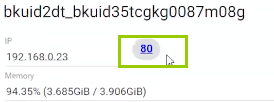1.git
1.1 下载安装win_git软件
Git官网:https://git-scm.com/ 下载window版,同时按键盘上的Win+R键,输入cmd。一路next 安装,在开始菜单里找到“Git”->“Git Bash”,或者在桌面新建文件夹右击显示如下
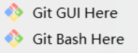
Git与Github的连接与使用:本地Git仓库和GitHub仓库之间的传输是通过SSH加密传输的,GitHub需要识别是否是你推送,GitHub只要知道了你的公钥,就可以确认只有你自己才能推送:
1.2 设置git连接github
1.创建SSH Key,在用户主目录(C:\Users\Administrator)下,看看有没有.ssh文件(ubuntu用ctrl+h显示隐藏文件),如果有,再看文件下有没有id_rsa和id_rsa.pub这两个文件,如果已经有了,可直接到下一步。如果没有,打开Git Bash,输入命令,创建SSH Key
$ ssh-keygen -t rsa -C "[email protected]" #123... 是你自己注册GitHub的邮箱

出现上图,就说创建成功,再去用户主目录里找到.ssh文件夹,里面有id_rsa和id_rsa.pub两个文件,这两个就是SSH Key的秘钥对,id_rsa是私钥,不能泄露,id_rsa.pub是公钥,可以公开。
2.接下来到GitHub上,打开“settings-Account-SSH”页面,然后点击“Add SSH Key”,填上Title(随意写),在Key文本框里粘贴 id_rsa.pub文件里的全部内容。

3.验证是否成功,在git bash里输入下面的命令,注意不要将$复制进去
$ ssh -T git@github.com # 这行不用改
如果初次设置的话,会出现如下界面,输入yes 同意即可
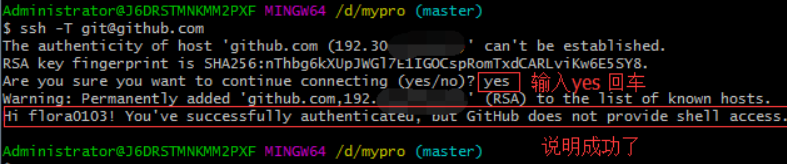
4.下面开始设置username和email,因为github每次commit都会记录他们
git config --global user.name "name" #你的GitHub登陆名
git config --global user.email "[email protected]" #你的GitHub注册邮箱
git config --list #查看设置
1.3 git命令上传github
桌面右击点Git Bash Here,命令行git clone 新建库链接,这样下载的文件夹里含.git文件夹,不用git init,LICENSE可以MIT协议。
1.工作目录(红) :可见
2.git服务器暂存区(绿)
3.git服务器本地仓库
4.github远程仓库:可见
1-2:git add . :当前文件夹里的文件即文件夹都添加进来
2-3:git commit -m "你的信息"
3-4:git push origin master
git status #1,2后即来显示红绿
git log #3后即commit后
1.4 减少github远程仓库commit次数
github新建库——clone到桌面——cd到刚下载的桌面库文件夹中新建4个文件依次git add 新建的4个文件名,git commit -m"",在123456库中master支git push上传github同理下图

在github网页上新建5.txt,本地命令行执行git pull,本地则多出5.txt,此时github上显示5次提交。命令行git log再git rebase -i 8c26e(-i 的参数是不需要合并的 commit 的 hash 值,这里指的是第一条 commit, 接着就进入到 vi 的编辑模式,按方向键和del键)
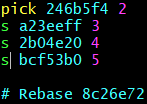
pick的意思是要会执行这个commit,squash的意思是这个commit会被合并到前一个commit。pick改为squash 或 s,esc和:wq保存退出,进入commit message 的编辑界面如下图,将非注释改为1行再esc和:wq保存退出。
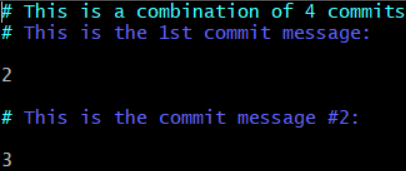
git log查看本地已经合并,git push -f强行覆盖远程后github只显示2次提交。

2.gitlab
ubuntu:sudo apt-get install git,直接可以git clone…github项目(只这一个不用与github密钥连接),但ubuntu如下图连接gitlab才能git clone和win一样
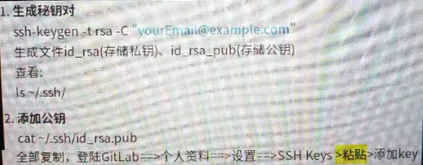
2.1 建组


下面是范例模板
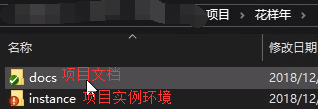
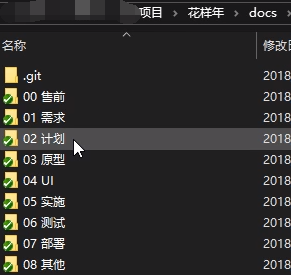
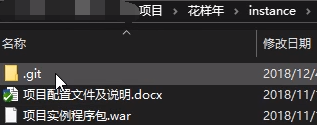
2.2 新增
本地新建文件夹分别git clone两个目录

add可以选中新增

Add完之后显示红叹号说明本地目录和本地git服务器(不是远程gitlab服务器)不同步
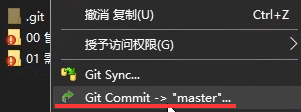
再git commit后与本地git服务器同步显示绿色

再git push同步到远程gitlab服务器


2.3 修改,删除
将本地目录修改后又显示叹号和本地git服务器不同步
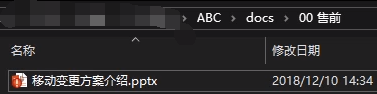
此时不用Add,因为版本已有,只需commit,push
如下图为删除:先commit,pull,push

2.4 对比,还原

如下图ctrl将两个全选中执行

如下图还原:选中下行执行,master会跳到下行
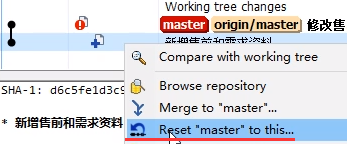

2.5 GitFlow
master分支保留最稳定的代码,feature a(分给组员任务分支)上进行开发后提交到develop(也叫开发者分支)合并,项目组长同意合并。develop分支吸收了很多feature a,b,c…功能并引申出release分支(测试,文档),再合并到master,hotfix分支是紧急修复master再合并回去

3.Docker
Docker是主要应用于linux和后台应用的虚拟机,由下面三部分构成
镜像是像ubuntu镜像文件(iso,img文件)
容器是一个正在运行的虚拟机
仓库是存放镜像文件场所(dockerhub)

3.1 常用指令
ubuntu安装命令:sudo apt install docker.io,网站:play with docker


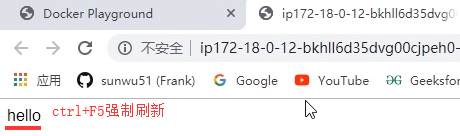

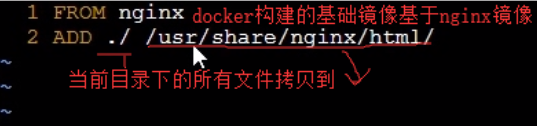
交互方式:端口映射,文件映射
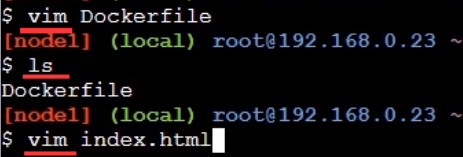


点击100号端口如下:上面为dockerfile build成一镜像run成为一容器
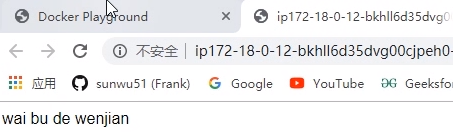


3.2 组织一个多容器项目:docker-compose
宿主机(etho)安装docker会生成一张docker网卡,容器间同一网段可通过ip通信,容器和宿主机通信是通网卡转发路由过来(端口通信),比如在容器1中部署的是mysql容器,想要在容器2中进行访问的话直接访问172.27.0.2的3306号端口就可以了




以上就能获取nginx容器数据了,但这种方式需要登录一台机器查看ip,再登录另一台机器去配置这个ip,在实际生产中是不可行的,以下为真正的生产过程中的通讯–link


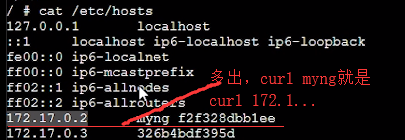
以下通过docker run方式需要两个写link,且必须先创建mysql麻烦,将这些指令记录到一个配置文件里统一配置,这就是docker-compose

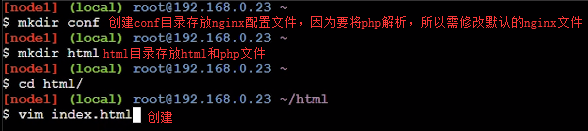
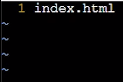
创建test.php用来监测php是否运行成功

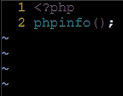
创建mysql.php

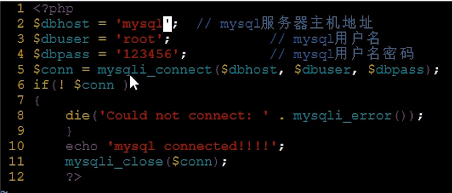
创建nginx.conf



开始写docker-compose


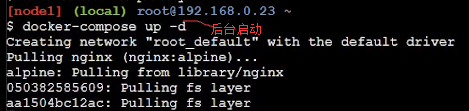


点击如下80端口